DCP-L3510CDW
FAQ & Fehlerbehebung |
Was ist Brother iPrint&Scan?
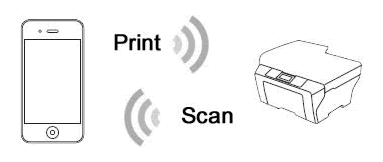
Brother iPrint&Scan ist ein GRATIS App das Ihnen erlaubt von Ihrem iOS oder Android ™ Gerät via WLAN auszudrucken oder zu scannen ohne dass Sie einen Computer benötigen.
Drucken oder Scannen ist nicht bei allen Brother Geräten verfügbar.
Um diese Funktion zu verwenden, sollten Sie folgendes überprüfen:
SCHRITT 1: Netzwerk Einstellung
Ihr Mobilgerät muss mit demselben Netzwerk verbunden sein (unter Verwendung von Wi-Fi) in welchem sich das Brother-Gerät befindet.
-
Um Ihr Brother Gerät fürs Netzwerk zu konfigurieren, beachten Sie den Quick Setup Guide und das Online Handbuch, welcher im Handbücherbereich verfügbar ist.
> Klicken Sie hier, um zum Handücherbereich zu gelangen und die aktuellen Versionen von den Handbüchern zu sehen. - Um zu bestätigen, dass Ihr Mobilgerät mit dem gleichen WLAN wie das Brother Gerät verbunden ist, überprüfen Sie den WLAN Status des Geräts in den Einstellungen, sollten Sie nicht herausfinden wo Sie die Einstellung finden, konsultieren Sie die Dokumentation oder den Kundendienst des Mobilgerätherstellers.
SCHRITT 2: Brother iPrint&Scan installieren
Sie müssen die Brother’s iPrint&Scan App installieren auf Ihr Mobilgerät, damit Sie drucken oder Scannen können mit Ihrem Brother Gerät.
Für iOS Devices:
Die letzte Brother iPrint&Scan Version ist im Apple App Store gratis verfügbar.
> Klicken Sie hier um zum Apple App Store zu gelangen.
Brother iPrint&Scan ermöglicht Ihnen:
- Photos, Dokumente und Webseiten direkt von Ihrem Mobilgerät oder vom Cloudservice auszudrucken.
- Bilder und Dokumente einscannen und direkt in der Galerie Ihres Mobilgeräts oder der iCloud speichern, es per E-Mail versenden oder mit einer anderen Applikation auf Ihrem Mobilgerät öffnen.
-
Für Modelle mit Kopier Funktion:
Zugriff auf die Kopierfunktionen des Mobilgeräts. -
Für Modelle mit Fax Funktion:
Faxe von Ihrem Mobilgerät versenden. Ein Dokument scannen oder von Ihrem Mobilgerät wählen das Sie senden möchten ohne es auszudrucken. -
Für Modelle mit Faxvorschau Funktion:
Empfangen von Faxen auf dem Mobilgerät und diese anzeigen, speichern oder ausdrucken wenn Sie wollen.
Für mehr Information zum Drucken/Scannen mit Brother iPrint&Scan, beachten Sie die letzte Mobile Print/Scan Anleitung (Brother iPrint&Scan), verfügbar über den Handbücher Link oben auf dieser Seite.
Für Android™ Geräte:
Die letzte Brother iPrint&Scan Version ist gratis verfügbar auf Google Play™ Store.
> Klicken Sie hier um zu Google Play™ Store zu gelangen.
Brother iPrint&Scan ermöglicht Ihnen:
- Das Drucken von Fotos, Dokumente, Gmail und Webseiten direkt von Ihrem Mobilgerät oder Cloudservice aus.
- Bilder zu scannen und Dokumente direkt auf der Speicherkarte Ihres Geräts speichern, an eine E-Mail Adresse weiterzuleiten, oder mit einer anderen Anwendung auf Ihrem Mobilgerät öffnen.
-
Für die Modelle mit Kopierfunktion:
Zugriff auf die Kopierfunktionen des Mobilgeräts.. -
Für die Modelle mit Fax Funktion:
Faxe von Ihrem Mobilgerät zu versenden. Ein Dokument scannen oder von Ihrem Mobilgerät wählen das Sie senden wollen ohne es auszudrucken. -
Für Modelle mit Faxvorschau Funktion:
Empfangen von Faxen auf dem Mobilgerät und diese anzeigen, speichern oder ausdrucken wenn Sie wollen.
Für mehr Information zum Drucken/Scannen mit Brother iPrint&Scan, beachten Sie die letzte Mobile Print/Scan Anleitung (Brother iPrint&Scan), verfügbar über den Handbücher Link oben auf dieser Seite.
Relevante Modelle
DCP-J1100DW, DCP-J562DW, DCP-J572DW, DCP-J774DW, DCP-L2530DW, DCP-L2550DN, DCP-L3510CDW, DCP-L3550CDW, DCP-L5500DN, DCP-L6600DW, DCP-L8410CDW, MFC-J1300DW, MFC-J480DW, MFC-J497DW, MFC-J5330DW, MFC-J5730DW, MFC-J5930DW, MFC-J5945DW, MFC-J6530DW, MFC-J680DW, MFC-J6930DW, MFC-J6935DW, MFC-J6945DW, MFC-J6947DW, MFC-J880DW, MFC-J890DW, MFC-J895DW, MFC-J985DW, MFC-L2710DW, MFC-L2730DW, MFC-L2750DW, MFC-L3730CDN, MFC-L3750CDW, MFC-L3770CDW, MFC-L5700DN, MFC-L5750DW, MFC-L6800DW(T), MFC-L6900DW(T), MFC-L6950DW, MFC-L6970DW, MFC-L8690CDW, MFC-L8900CDW, MFC-L9570CDW(T), MFC-L9577CDW
